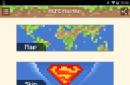Interakcija između programa Outlook i Word možda je najtipičniji primjer suradnje. Već sam gore spomenuo da korisnik može odrediti kao uređivač poruka Microsoft Word.
Primjer 18.1. Word kao uređivač poruka
(Koristeći Outlook aplikaciju)
> Alati > Poruka o opcijama
Koristite Microsoft Word kao uređivač poruka
Koristite Microsoft Word za čitanje poruka u RTF formatu
Kao primjer koristeći Word Razmotrimo stvaranje poruke koja sadrži otmjeni tekst i dijagram koji prikazuje strukturu ove knjige.
Izrada poruke pomoću Worda
Postoje dva načina za stvaranje poruke pomoću Worda:
- Pokrenite Word aplikaciju, izradite dokument i odaberite naredbu > File > Send > Message.
- Izravno u programu Outlook odabirom naredbe > Akcije > Nova poruka koristeći > Microsoft Word (Slika 18.1).
Kao što je vidljivo sa slike, bit poruke nije promijenjena, ostala su polja za unos primatelja i naslova poruke, automatski se dodaje potpis i panel Crtanje(Crtanje), međutim, alatna traka je osjetno obogaćena Oblikovanje(Oblikovanje).
Riža. 18.1. Outlook poruka (Microsoft Word editor)
Umetanje vitičastog teksta
Dakle, prvo stvorimo lijep naslov za našu poruku koristeći WordArt objekt.
Primjer 18.2. Umetanje WordArt objekta
> Umetni > Crtež > WordArt
Odaberite željeni stil teksta OK
Tekst:= Struktura knjige Podebljano OK
(Ploča za formatiranje) Centrirano
Kao rezultat našeg djelovanja, lijepo dizajniran tekst sa žutom bojom gradijentna ispuna u središte (slika 18.2).
Za promjenu svojstava ovog objekta Možete koristiti gumbe na alatnoj traci istog naziva. U našem slučaju, promijenimo boju ispune iz žute u plavu.

Riža. 18.2. WordArt tekst u poruci

Riža. 18.3. Dijaloški prozor Metode punjenja
Primjer 18.3. Promjena svojstava WordArt objekta
(Na alatnoj traci WordArt)
Format WordArt objekta Boja i linije
Metode punjenja boja...
Gradijent
Jedna boja Boja1 Plava
Tip grotla Od centra
Opcije (Sl. 18.3)
Umetanje grafikona
Sljedeći korak koji razmatramo je umetanje dijagrama, što je, inače, jedna od inovacija u Wordu.
Primjer 18.4. Umetanje grafikona
> Umetni >Organizacijska shema...
Odaberite vrstu grafikona (Sl. 18.4)

Riža. 18.4. Dijaloški prozor Knjižnica grafikona
U tijelu poruke pojavit će se rezervirano mjesto, prikazujući odabrani grafikon. Ali ona se sastoji od jednog “korijena” i samo tri “grane”, dok ova knjiga ima četiri dijela. Dodajmo još jednu granu i promijenimo stil grafikona.
Primjer 18.5. Dodavanje grane dijagramu
(Označite korijen dijagrama)
(Na ploči Organizacijski dijagram) Dodajte oblik
Autoformat
Odaberite stil grafikona: Reljefni gradijent
Sada preostaje samo unijeti tekst dijagrama. Da biste to učinili, kliknite jednom lijevom tipkom miša na jedan od rubova grafikona i unesite odgovarajući tekst. Konačna verzija poruke, uređena i oblikovana pomoću Worda, prikazana je na sl. 18.5.

Riža. 18.5. Konačna poruka
Nakon što je poruka kreirana, preostaje samo popuniti polja Kome(To) i Predmet(Predmet), zatim pritisnite gumb Poslati(Poslati).
Komentar
Pošto je naša poruka spremljena i poslana na HTML format, dio oblikovanja može biti izgubljen ili izmijenjen. Imajte to na umu kada stvarate poruke u Wordu! Ponekad je bolje kreirane poruke jednostavno priložiti kao privitak.
Podsjetimo vas još jednom da ovdje razmatramo samo opći princip zajedničkog rada Outlooka i drugih Officeovih aplikacija. Osim umetanja objekata (kojih ima puno više od dva), tu su i obrasci, okviri, stilovi, tablice, polja... Popis se nastavlja u nedogled. Svijet aplikacija Microsoft Officeširok i uistinu višenamjenski. Naučite ga paralelno s Outlookom i drugim postojećim aplikacijama. Na kraju će put savladati onaj koji hoda...
Distribucija dokumenta duž rute
Podjela dokumenta na ruti(Usmjeravanje) naziva se slanje dokumenta putem e-pošta kolege u određenom redoslijedu. Poziva se redoslijed slanja put dokumenta.
Nakon primitka dokumenta primatelj može unijeti svoje izmjene i primjedbe te poslati dokument dalje na putu. Na kraju rute, nakon što su dokument pogledali svi primatelji navedeni u popisu usmjeravanja, možete zatražiti povrat dokumenta ili navesti korisnika kojem je namijenjen, na primjer voditelj projekta.
Primjer 18.6. Slanje dokumenta duž rute
> Datoteka > Otvori... (otvorite traženi dokument)
> Datoteka > Pošalji > Uz rutu. . .
Nashatyrev Anton Komu
Mokhovikov Oleg Komu
Tekst poruke:= Poštovani kolege! Pročitajte priloženi dokument i iznesite svoje mišljenje i komentare o napisanom. Unaprijed hvala, Egor Usarov.
jedan po jedan
Povratak po završetku
Stanje praćenja
Poslati
Komentar
Tijekom pokretanja ovog programa mogu se pojaviti sigurnosni dijaloški okviri programa Outlook koji vas upozoravaju na neovlašteno mijenjanje i pristup Outlook podacima trećih strana. U tom slučaju uvijek se složite da dopustite pristup (uostalom, ovaj zahtjev dolazi iz vaših radnji i vi to očekujete).
Dokumentu možete priložiti određenu rutu tako da ga ne šaljete odmah, već da to učinite kasnije. Da biste to učinili, u zadnjem koraku programa morate pritisnuti gumb Dodati(Dodaj listić).
> Datoteka > Pošalji > Sljedeći primatelj...
Pošaljite dokument Nashatyrev Anton
Da biste odbili poslati dokument duž rute i potpuno prekinuli vezu s rutom, morate kliknuti gumb Čisto(Čisto).
Vratimo se primjeru. Nakon što se pritisne tipka Poslati(Ruta), automatski će se stvoriti poruka s tekstom navedenim u polju Tekst poruke(Tekst poruke), te s priloženim dokumentom koji je potrebno poslati (Sl. 18.6). Pretpostavimo da je prvi primatelj (u našem primjeru, to je Anton Nashatyrev) konfiguriran odgovorno, tj. neće ostaviti primljenu poruku bez nadzora ili je izbrisati bez čitanja, već će na nju pravilno reagirati: pročitat će ne samo poštu poruku, ali i sam priloženi dokument, te će ga ne samo pročitati, već će mu dodati i svoje želje i komentare, a zatim ga poslati sljedećem dopisniku. Pokušajmo pratiti kako se to događa.
Da bi otvorio sam poslani dokument, primatelj treba samo dvaput kliknuti na ikonu priloženog dokumenta u poruci. Zatim primatelj unosi izmjene u dokument na uobičajeni način. Na kraju rada mora poslati dokument dalje duž rute.
>Datoteka>Pošalji>Sljedeći primatelj...
Pošalji dokument "Oleg Mokhovikov"

Riža. 18.6. Poruka s distribucijom dokumenata
Što se događa nakon ovoga? Prvo će poruka biti poslana sljedećem primatelju na listi za slanje e-pošte - Olegu Mokhovikovu. Moći će pročitati dokument s već unesenim izmjenama i napraviti vlastiti. Drugo, izvorni pošiljatelj bit će obaviješten kada se dokument kreće kroz popis za slanje e-pošte zbog dijaloškog okvira Ruta Potvrdni okvir (Routing Slip) je odabran Stanje praćenja(Status praćenja).
Ako sve bude u redu, dokument će se promovirati kroz popis za slanje e-pošte dok se cijeli popis za slanje pošte za taj dokument ne iscrpi. Posljednji primatelj na ruti bit će zamoljen da vrati izmijenjeni dokument inicijatoru slanja, čime će se krug zatvoriti.
Da biste ubrzali proces, možete poslati dokument ne jedan po jedan, već svima odjednom. U ovom slučaju spajanje promjena pada na ramena pošiljatelja.
Microsoft Outlook je softverski informacijski pomoćnik koji kombinira mogućnosti planera, kalendara, organizatora i klijenta e-pošte. Općenito, aplikacija je idealan tehnološki alat za organiziranje i vođenje poslovnih aktivnosti u poduzeću unutar odjela poduzeća ili između njegovih različitih odjela. Tako pomoću Outlooka možete kreirati poslovni sastanak tako da prvo pošaljete pozivnice svim sudionicima i rezervirate slobodnu lokaciju ili konferencijsku dvoranu u uredu. Štoviše, možete vidjeti raspored događaja koji se već nalazi u kalendaru potencijalnih sudionika sastanka. Na taj način možete odabrati najoptimalnije vrijeme za vaš sastanak kako bi svi pozvani imali slobodno mjesto u svom kalendaru u vrijeme sastanka. Konačno, zahvaljujući čvrstoj integraciji s platformama SharePoint i Exchange Server, Microsoft Outlook može postati primarni alat za razmjenu elektroničke korespondencije, mailing liste i obavijesti u cijelom poduzeću.
Standardna rješenja dostupna u Outlook klijentu
Standardna verzija proizvoda nudi sljedeći skup softverskih modula i komponenti:
- upravljati svim kontaktima unosom podataka o njima u adresar. Nakon što je kontakt dodan, možete ga kontaktirati putem Skypea putem glasovnog konferencijskog poziva ili napisati pismo bez doslovnog napuštanja sučelja upravitelja
- jasna kategorizacija i strukturiranje pisama stavljanjem u pojedinačne mape s prilagođenim postavkama i parametrima
- konfigurabilne brze radnje za najčešće radnje koje se izvode odmah jednim klikom
- Označavanje e-pošte prilagođenim oznakama za organiziranje sadržaja e-pošte i brzo filtriranje podataka u programu Outlook
- sintetizator govora koji vam omogućuje čitanje sadržaja odabranog slova naglas pomoću TTS motora
- tijesnu integraciju s digitalnom bilježnicom OneNote, zahvaljujući kojoj sadržaj e-pošte možete brzo izvesti u odabranu bilješku u bilježnici, nakon čega tamo možete unijeti konačne izmjene i spremiti snimku u oblak sinkronizacijom
- opcija život baterije, koji vam omogućuje izvanmrežni pristup primljenim i poslanim porukama e-pošte, privicima i Outlook mapama, bez povezivanja na mrežu
- potpuno prilagodljiva glavna alatna traka. Dakle, možete dodati nove ikone, kategorije i odjeljke na glavnu ploču pomoću stavke izbornika "Postavke prikaza".
- ugrađeni pomoćnik za pomoć koji pruža detaljne informacije o novim značajkama programa Outlook, elementima sučelja i jedinstvenim značajkama proizvoda s kojima nikada prije niste imali posla. Unosom zahtjeva u slobodnom obliku u polje za pretraživanje, info asistent analizira vaše zahtjeve i preusmjerava vas na željeni dio imenika koji sadrži detaljne informacije o funkciji koju tražite.
Na našoj web stranici možete preuzeti bilo koju verziju proizvoda Outlook na ruskom bez ikakvih financijskih naknada ili registracije računa. Prije preuzimanja softvera preporučujemo da proučite Zahtjevi sustava odabrani paket kako biste bili sigurni da uslužni program odgovara karakteristikama vašeg trenutnog uređaja.
Ovaj uvod pišem za one koji su uzeli knjigu s police u dućanu i žele razumjeti što piše i kome je namijenjena.
1. Ovo je vodič o najčešćim uredskim programima sada pod općim nazivom Microsoft Office 2007 ("paket" - jer u njemu ima mnogo programa; na ruskom se jednostavno zove "ured"). Ovaj vodič opisuje:
Word uređivač teksta;
Excel uređivač proračunskih tablica;
Program za PowerPoint prezentacije;
Outlook program za poštu.
2. Ovaj tutorial je namijenjen početnicima. Ali! Trebali biste znati kako uključiti računalo, kako izraditi dokument i kako pronaći pravu tipku na tipkovnici.
Ako stvarno, stvarno ne znate na koji način pristupiti računalu, onda preporučujem da počnete s mojom knjigom “Računalo za žene”.
3. Ovaj vodič nema za cilj dovesti korisnika početnika na razinu super profesionalca. Ovdje smatramo potrebnim u radu redoviti korisnik stvari.
Ali jamčim vam da će vam znanje iz ove knjige biti više nego dovoljno da ispravno upišete i ispišete bilo koji tekst, razumijete tablicu u Excelu, napravite apsolutno zapanjujuću prezentaciju u PowerPointu i pošaljete e-poštu.
4. Jezik knjige je što je više moguće "ljudski", bez složenih računalnih izraza.
Bilješka! Ova će knjiga opisati programe uključene u Microsoft Office 2007. Ako imate drugu verziju "ureda", tada ilustracije u knjizi neće odgovarati onome što vidite na ekranu. Osim toga, napravio sam crteže za knjigu u operativnom sustavu Windows 7. Stoga, ako imate drugačiji operativni sustav, slike se također mogu malo razlikovati.
Od izdavača
Pošaljite svoje komentare, prijedloge i pitanja putem e-pošte (Izdavačka kuća Petar, računalno izdanje).
Voljeli bismo čuti vaše mišljenje!
Na stranicama nakladnika http://www.piter.com naći ćete detaljne informacije o našim knjigama.
Uređivač teksta Microsoft Word
Izgled Word programi
Početna kartica
Pregled
Izbornik Office gumbi
Word opcije
Prvo, nekoliko riječi teorije.
Kao što sam rekao u predgovoru, morate imati instaliran na svom računalu operacijski sustav Windows 7 a također i paket Microsoft Office 2007. Ovo su najnovije i najnovije verzije do sada Windows i Microsoft Ured.
Bez programa uključenih u Microsoft Office vjerojatno je nezamisliv rad u bilo kojem uredu, školi, klinici, pa čak i kod kuće. Što više računala prodiru u naše živote, to je više ljudi prisiljeno početi raditi s tim programima.
Šteta što mnogi od onih koje surova stvarnost tjera da sjednu za računalo ne pokušaju si olakšati život i potroše malo vremena na proučavanje mogućnosti programa u kojima rade. I često se ogromna količina dragocjenog vremena za sve nas troši na nešto što se može učiniti jednim pritiskom na gumb.
Ali budući da ste kupili ovaj vodič, brzo ćemo to shvatiti zajedno. Microsoft Office programi su vrlo jednostavni.
Znate li što je to sučelje? Ovaj izgled program, njegovu ljusku, koja vam olakšava rad.
Dakle, sučelje "uredskih" programa je vrlo "prijateljsko". Gotovo svi gumbi su označeni i postoji pomoć. A najveća vrijednost uredskog sučelja je što imaju jedno za sve programe. Odnosno sa svakim sljedeći program Bit će vam sve lakše i lakše razumjeti.
Pa, zar se više ne bojite doći na posao? Onda počnimo!
1. Upalimo računalo!
2. Izradite vlastitu radnu mapu. To radimo kako ne bismo začepili računalo. Što ako radite za nekog drugog?
Da biste to učinili, kliknite gumb Početak
Koji se nalazi u donjem lijevom kutu ekrana. U izborniku koji se pojavi odaberite Dokumentacija. Otvorili smo biblioteku dokumenata vlasnika računala (nadajmo se da nam se zbog toga neće previše uvrijediti) (Slika 1.1).
Sada zamislite da je računalo ormar i da vam je potrebna vlastita polica u njemu.
Vidite gumb na vrhu prozora Nova mapa? Kliknite na njega.

Riža. 1.1. Prozor biblioteke dokumenata
Na ekranu se pojavila mapa za novorođenčad s označenim nazivom (Slika 1.2).
Riža. 1.2. Novostvorena mapa
Upišite ime A ovo su moji dokumenti. Jeste li ga birali? Klik Unesi ili kliknite tipku miša na prazno područje ekrana. Potvrdili smo uneseno ime.
Ako prilikom unosa naziva mape pokušate (slučajno ili namjerno) upisati ne slovo, već jedan od neprihvatljivih (kako zlokobno zvuči!) znakova u ovom slučaju, pojavit će se poruka (Sl. 1.3) . Iz njega možete saznati koje znakove ne bi smjeli sadržavati naziv datoteke i naziv mape.

Riža. 1.3. Takvi znakovi ne bi trebali (i ne mogu) biti u nazivu datoteke.
Dakle, sada u knjižnici Dokumentacija tu je tvoj osobni folder.
3. Pokrenite program Word.
Da biste to učinili, ponovno kliknite na gumb Početak
Koji se nalazi u donjem lijevom kutu ekrana. Zatim kliknite na liniju Svi programi, kliknite na mapu Microsoft Office, a zatim pritisnite stavku Microsoft Office Word 2007 (Slika 1.4).
Riža. 1.5. Prozor programa Microsoft Office Word 2007
Pogledajte gornju liniju. U sredini je naziv programa ( Microsoft Word) i naziv dokumenta ( Dokument), na desnoj strani gornji kut– ikone za smanjivanje, smanjivanje (povećanje) i zatvaranje prozora
.Microsoft Word može sve. Omogućuje vam da upišete tekst, zatim u bilo kojem trenutku, na bilo kojem mjestu izvršite bilo kakvu ispravku teksta, a zatim i rasporedite taj tekst, odnosno formatirajte ga.
Izgled tekst je lijep raspored teksta na ekranu, a potom i na papiru.
Mogućnost elektroničke obrade raznih dokumenata može se nazvati jednim od glavnih razloga masovne distribucije osobnih računala, kako među kućnim korisnicima tako i u korporativnom sektoru. Nestali su pisaći strojevi, rukopisi, a i obična slova sve se rjeđe viđaju pisana rukom. U današnje vrijeme gotovo svi tiskani materijali i dokumenti, bilo da se radi o diplomama ili sažecima, časopisima ili knjigama, izjavama ili bilješkama, izvješćima ili prezentacijama, izrađuju se na računalu. Uostalom, elektronički dokument se može ispraviti, izmijeniti, dopuniti, poslati e-poštom, ispisati na papiru ili objaviti na internetu za suradnju na njemu u bilo kojem trenutku. Vjerojatno neću pogriješiti ako kažem da se gotovo svaka osoba koja je ikada sjedila za računalom morala suočiti s obradom tekstualnih dokumenata, a za mnoge je to bio razlog prvog upoznavanja s računalom.
Unatoč činjenici da svi moderni operacijski sustavi imaju ugrađene alate za rad s tekstualnim podacima, njihove se mogućnosti ne mogu usporediti s posebnim softverom, tzv. uredskim aplikacijama. Namijenjeni su za obradu svih vrsta elektroničke dokumentacije na računalu korisnika i stoga se u pravilu sastoje od nekoliko komponenti sa sličnim sučeljem i dobrom međusobnom interakcijom. Najpoznatiji uredski paketi uključuju Microsoft Office, OpenOffice.org, Corel WordPerfect Office, StarOffice, Lotus SmartSuite, Ashampoo Office i iWork (za Mac OS). Svaki od proizvoda u ovom području ima svoj skup komponenti, dizajnerskih rješenja i naravno funkcionalnost. U našem današnjem članku upoznat ćemo se s jednim od najpopularnijih uredska rješenja za korisnike razvijen od strane Microsofta - MS Office.
POVIJEST RAZVOJA
Ovaj je najpopularniji uredsko odijelo prvi je put ugledao svjetlo davne 1992. godine i na početku svog puta uključivao je 4 aplikacije, koje i danas ostaju temeljne za njega: Word, Excel, PowerPoint i Mail. Access je ovoj grupi dodan 1994. godine, a Shedule+ 1995. godine. Godine '97 aplikacija za poštu Pošta i kalendar Shedule+ zamjenjuje Outlook organizator i dodaje Photo Editor. Godine 1999. pojavila se aplikacija Publisher za pripremu publikacija, program za izradu web stranica FrontPage, a PhotoEditor je zamijenjen PhotoDrawom. Nakon izlaska Officea XP 2001. iz uredskog paketa konačno je nestao uređivač slika PhotoDraw, a 2003. i FrontPage. Istovremeno se u Officeu 2003 pojavljuje nova aplikacija za prikupljanje i upravljanje podacima - InfoPath.
Općenito, uredski paket 2003 za Microsoft postaje vrlo uspješan proizvod. Tamo je i predstavljen novi dizajn ikone u WindowsXP stilu, što je nedvojbeno utjecalo na atraktivnost ovog rješenja.

I sami od sebe uredske aplikacije tijekom godina razvoja oni su sazreli, a neki formati (.doc, .xls) postali su standard u tijeku dokumenata većine poduzeća. Čak i danas, 8 godina kasnije, mnogi korisnici nastavljaju koristiti MS Office 2003, ne želeći svladati revolucionarno sučelje koje su programeri prvi predstavili početkom 2007. godine.
U Officeu 2007, softverski div odlučio je napustiti poznati izbornik sustava, zamijenivši ga sučeljem Ribbon koje se temelji na alatnim trakama odvojenim karticama. Gumbi na vrpcama, za razliku od alatnih traka, mogu biti različitih veličina, npr. oni koji su potrebni češće mogu biti veći, a unutar njih se mogu nalaziti uzorci korištenih stilova.

Sami gumbi grupirani su u grupe po temi. Rijetko korišteni gumbi obično su skriveni, ali još uvijek dostupni putem padajućeg izbornika.

Microsoft kaže da ovaj inovativni pristup dovodi sve značajke na jedno mjesto, poboljšavajući korisničko iskustvo i pomažući vam da učinkovitije koristite Office. Istina, sami korisnici hladno su pozdravili takve radikalne promjene, a upućeno je mnogo kritika prema programerima.
Međutim, ribbon sučelje omogućuje korisnicima korištenje mnogo više funkcija uredskog paketa, budući da je većina njih sada na vidljivom mjestu, a ne skrivena duboko u izborniku. U samom Microsoftu novi sustav menadžment vidi budućnost, a to potvrđuje i najnoviji razvoj tvrtke iz ovog područja - Office 2010.
Izlaskom Microsoft Officea 2010, Ribbon je radikalno redizajniran i poboljšan, što prepoznaju čak i protivnici ribbon sučelja. Osim toga, promjene su napravljene u stilu dizajna feeda, što su korisnici također pozitivno prihvatili. Stoga sada malo ljudi sumnja da će se Microsoftov uredski paket nastaviti razvijati u tom smjeru.
Trenutno, uredski paket aplikacija iz Microsoft stvoren za operativne sustave Windows obitelj I Apple Mac OS X i ima 32-bitna i 64-bitna izdanja.
KOMPONENTE APLIKACIJE
Pogledajmo sada pobliže aplikacije koje su dio MS Officea na primjeru Najnovija verzija Ovaj paket je Office 2010. Treba napomenuti da za praktičnost pozicioniranja proizvoda na tržištu uredski paket ima nekoliko izdanja, koja izravno određuju prisutnost određenih aplikacija u njemu. Na primjer, najnoviji Office ima ih šest: “Elementary”, “Home and Study”, “Home and Business”, “Standard”, “Professional” i “Professional Plus”.
Kao što je vidljivo iz tablice, moderan uredski paket može sadržavati od 2 do 10 različitih aplikacija, ovisno o izdanju.
Microsoft Word (Word)- aplikacija za rad s tekstualnim dokumentima. Ovaj program za obradu teksta bio je najpopularniji među svim onima koji se koriste u ovaj trenutak. Zbog toga je format dokumenta “doc” postao de facto standard za moderno upravljanje dokumentima, a mnogi konkurentski programi podržavaju kompatibilnost s ovim formatom.

S Wordom možete jednostavno stvarati lijepo dizajnirane dokumente profesionalne kvalitete i organizirati ih. Osim višestrukih opcija stiliziranja teksta, na raspolaganju imate niz alata za podršku: alat za izradu tablica, alate za uređivanje slika, umetanje unaprijed napravljenog oblika, alat za izradu dijagrama i stupčastih grafikona, umetanje grafički objekti SmarArt za vizualni prikaz informacije i mnogi drugi. U isto vrijeme, korisnici mogu surađivati na projektima i dokumentima, kao i istovremeno ih uređivati.
Microsoft Office Excel (Excel)- aplikacija za rad s proračunskim tablicama. Kao iu slučaju Worda, on zauzima vodeću poziciju na tržištu i stoga je "xls" format za ovu vrstu dokumenta također de facto standard.

Excel aplikacija otvara široke mogućnosti za analizu podataka, kao i za upravljanje i razmjenu istih. Snažni alati za vizualizaciju podataka, sažimanje podataka pomoću malih grafikona koji stanu u ćeliju s tekstom (sparklines) i brzo filtriranje velikih količina podataka pomažu vam da učinkovito usporedite rezultate, prateći i ističući važne trendove. Datoteke s proračunskim tablicama mogu se jednostavno poslati na Internet kako bi se podijelile s drugim korisnicima.
Microsoft OneNote (VanNote)- aplikacija za pohranjivanje bilješki i suradnju s njima na jednom, lako dostupnom mjestu. Omogućuje rad s tekstom i slikama, kao i video i audio bilješkama.

Dijeljenje vaših bilježnica daje vam mogućnost stvaranja i uređivanja bilješki istovremeno s udaljenim korisnicima ili jednostavno sinkronizaciju podataka kako biste bili sigurni da su ažurni. Također možete voditi bilješke dok radite u drugim Office aplikacijama ili Internet Explorer, a OneNote će pružiti poveznicu na lokaciju u izvornom dokumentu koji ste gledali kada ste dodali bilješku, omogućujući vam da automatski povežete ideje sa sadržajem koji stvorite.
Microsoft PowerPoint (PowerPoint)- aplikacija za pripremu prezentacija. Omogućuje vam stvaranje i upravljanje visokokvalitetnim dinamičkim prezentacijama. Korištenje zvuka i vizualni efekti(dodavanjem videa i animacije) gledateljima možete predstaviti jasnu, snažnu sliku koju je lako stvoriti koliko i zabavnu za gledanje.

S koristeći PowerPoint Ne samo da možete dodavati, već i uređivati multimedijski sadržaj koristeći razne umjetničke i video efekte. Aplikacija također omogućuje korištenje dinamičkih volumetrijskih efekata promjene slajdova i realističnih efekata animacije.
Microsoft Outlook- osobni rokovnik, koji uključuje: kalendar, planer zadataka, bilješke, upravitelj e-pošte i Adresar. Ova aplikacija vam omogućuje upravljanje višestrukim računima e-pošte na jednom mjestu, što je puno praktičnije od provjeravanja poruka na nekoliko poštanski sandučići odvojeno. Također imate na raspolaganju jedinstveno sredstvo za upravljanje svim kalendarima, jer u Outlooku ih možete kreirati koliko god želite za svaku kategoriju događaja, kako se ne biste zabunili u jednom velikom rasporedu ispunjenom događajima.

Outlook 2010 omogućuje vam povezivanje s vašim omiljenim društvenim mrežama i centralizirano praćenje raznih događaja koji se tamo događaju. Osim toga, možete prenijeti sve svoje kontakte sa servisa Hotmail ili Gmail, te sva ažuriranja kontakt podataka vaših prijatelja s kojima ste u istom društvena mreža, kao što je Facebook, također se automatski odražavaju u Outlook kontaktima.
Microsoft Publisher- aplikacija za izradu, prilagodbu i distribuciju svih vrsta publikacija i marketinških materijala profesionalne kvalitete. Čak i bez iskustva na terenu Grafički dizajn, s raznim predlošcima možete izraditi brošure, biltene, posjetnice, razglednice, materijale e-pošte i druge publikacije.

Na raspolaganju korisnicima profesionalne proizvode uređivanje slika, moderne tehnologije za poravnavanje objekata, mogućnost stvaranja dinamičkih publikacija, napredne tipografske mogućnosti za dizajn teksta i prikladno sredstvo za pregled stvorenog materijala i njegovu distribuciju. Nije zaboravljena ni mogućnost dijeljenja i distribucije publikacija.
MicrosoftPristup- aplikacije za izradu i upravljanje bazama podataka. Ovaj učinkoviti alat za upravljanje osobnim podacima prvenstveno je namijenjen korporativnom sektoru, malim tvrtkama i neprofitnim organizacijama, iako mu mogu koristiti i obični korisnici, primjerice, za katalogizaciju kućnih audio-video knjižnica.

Access 2010 dodaje nove načine za pristup i dijeljenje baza podataka. Pregled i uređivanje baza podataka moguće je vršiti izravno putem interneta, a korisnici koji nemaju ovu aplikaciju mogu otvoriti web obrasce i izvješća putem preglednika.
MicrosoftInfoPath- aplikacija za prikupljanje i upravljanje podacima. U pravilu ga koriste organizacije za optimizaciju vlastitih poslovnih procesa, namijenjen je iskusnim poslovnim korisnicima ili programerima i malo je vjerojatno da će biti zanimljiv korisnicima kućnih računala.

InfoPath vam omogućuje stvaranje složenih elektroničkih obrazaca za brzo i isplativo prikupljanje informacija na temelju vrste rješenja koje vaša organizacija treba i njihovo povezivanje s poslovnim sustavima.
SharePoint Workspace (Sharpoint Workspace) - aplikacija koja poboljšava mogućnost suradnje na dokumentima i njihovim bibliotekama u jednom posebnom okruženju SharePoint Workspace.

Ovaj je alat više namijenjen poslovnim grupama u organizacijama srednje veličine i velikim poduzećima kojima je potreban jedinstven radni prostor s velikim mogućnostima javni pristup podataka, kao i njihovo zajedničko uređivanje i malo je vjerojatno da će biti od koristi kućnim korisnicima.
MicrosoftLync - aplikacija koja kombinira uobičajena sredstva komunikacije. Pozicioniran kao rješenje za srednja poduzeća i velika poduzeća. Kombinira mogućnosti razmjene trenutnih poruka, organiziranja sastanaka i govorne komunikacije. Klijent ima alatnu traku koja olakšava pronalaženje i pristup često korištenim značajkama kao što su birač brojeva, vizualna govorna pošta i popisi kontakata i aktivnih razgovora.
ZAKLJUČAK
Razmotrivši sve komponente koje čine modernu Microsoft paket Office 2010, vrijeme je za pregled.
Nema sumnje da takav skup svestranih rješenja može zadovoljiti gotovo svakog korisnika. Razina kvalitete stvorenog elektronički dokumenti s alatima uključenim u ovaj uredski paket stvarno je vrlo visok i dostupan čak i početnicima. Zbog toga su neki formati iz Microsoft Officea prihvaćeni kao de facto standardi za većinu svjetskog protoka dokumenata.
Mnogi ljudi vjerojatno znaju (ili pretpostavljaju) da se ovaj uredski paket plaća, a njegova cijena i distribucija izravno ovise o izdanju. Od 6 dostupnih moguće opcije Za kućne korisnike dostupna su samo 4: "Osnovno", "Za dom i učenje", "Za dom i ured" i "Profesionalno". Treba napomenuti da se "Initial" izdanje, koje sadrži dvije najpopularnije aplikacije - Word i Excel, distribuira besplatno, i to samo na novim računalima koja imaju predinstaliran operativni sustav Windows sustav. Izdanja "Standard" i "Professional Plus" distribuiraju se samo korporativnim klijentima.
Najpovoljnija opcija za kućne korisnike bio bi Office Home and Student paket. Danas je njegova cijena 2990 rubalja. Sadrži četiri aplikacije: uređivač teksta Word, elektronički urednik Excel tablice, aplikacija za bilježenje OneNote i aplikacija za prezentacije PowerPoint. Možemo reći da je takav džentlmenski set prikladan za većinu korisnika koji rade s dokumentima kod kuće. Također imajte na umu da uredski paket aplikacija za dom i učenje nije namijenjen za korištenje u komercijalne svrhe (profitne) i neprofitne organizacije, kao ni u državnim agencijama.
Pa ipak, odsutnost u ovom izdanju takve komponente kao što je Outlook - osobni organizator i dobar klijent e-pošte, za neke će biti razlog da skrenu pozornost na izdanje Officea za dom i posao. Istina, za ovaj skup komponenti više nema ograničenja u svrhu njegove uporabe (kao što je naznačeno poslovnim prefiksom), što se odmah odražava na cijenu proizvoda, koja se više nego udvostručuje i trenutno iznosi 6990 rubalja. . Mislim da će se mnogima preplaćivanje 4000 rubalja za Outlook činiti nerazumnim, a kupnja ovog izdanja za dom ostaje prerogativ entuzijasta.
Office Professional sadrži dvije dodatne komponente - Publisher i Access, aplikacije za izradu publikacija odnosno rad s bazama podataka. Ali cijena od 17.990 rubalja jasno pokazuje da je ovaj proizvod namijenjen poslovnoj upotrebi.
Dakle, ako vam se sviđa proizvod Microsoft Office, tada će najoptimalniji skup aplikacija za korištenje na vašem kućnom računalu biti Office za dom i student. Pa, za sve one koji tek počinju svladavati uredske aplikacije, uskoro ćemo pripremiti detaljnije materijale o svakoj od aplikacija uključenih u ovo izdanje.
Microsoft Office je izvrstan paket uredski programi od Microsoft Corporation. Microsoft Office uključuje: popularni programi, kao što su Word, Excel, Access, Powerpoint, Outlook, kao i OneNote, Publisher, Groove, InfoPath i drugi. Svaki program iz paketa može se instalirati zasebno ili sve odjednom. Word je najpopularniji uređivač teksta na svijetu. Excel - dobar program za izradu i rad s proračunskim tablicama. Access je moćna aplikacija za baze podataka. Outlook – poznat mail klijent. PowerPoint je aplikacija za izradu prezentacija. U ovom članku ću vam detaljno reći kako instalirati Microsoft Office 2007 na svoje računalo. Microsoftova instalacija Ured kasnije ili ranije verzije sličan.
Počnimo s instalacijom. Pokrenite Setup.exe s pogona ili mape u kojoj imate instalacijski program za Microsoft Office. Unesite ključ proizvoda od 25 znakova u prozor koji se pojavi. Ključ je naveden na kutiji s diskom ako imate licencirani Microsoft Office. Ako ste preuzeli piratska verzija s interneta, ključ se može pronaći na web stranici izvora. Pritisnite Nastavi.
U sljedećem prozoru od vas će se tražiti da se upoznate s licencni ugovor za upotrebu softver Microsoft Corporation. Označite kućicu uz "Prihvaćam uvjete ovog ugovora" i kliknite gumb "Nastavi".

Pritisnite gumb "Postavke" u prozoru gdje odaberete vrstu instalacije.

U postavkama instalacije možete odabrati koje aplikacije iz paketa želite instalirati na svoje računalo. Pritisnite svaku komponentu i odaberite "Komponenta nije dostupna" s popisa za nepotrebne aplikacije, ili "Pokreni sve s mog računala" za one koji su potrebni. Pogledajte sliku ispod za više detalja. Kada se odlučite za komponente, kliknite na “Instaliraj”.

Pričekajte dok se Microsoft Office instalira. Proces instalacije može trajati do 20 minuta, ovisno o odabranim komponentama i brzini vašeg računala.

Kliknite gumb "Zatvori" u zadnjem prozoru.

To je sve, instalacija Microsoft Officea na vaše računalo je uspješno završena. Možete pokrenuti Office aplikacije iz izbornika Start - Svi programi - Microsoft Office.